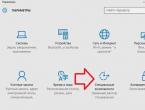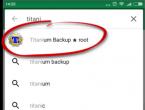Что делать, если не получается зайти на свою страницу в контакт. Не могу зайти в ВКонтакте на свою страницу: что делать? Вход вконтакте не удается войти
«Вконтакт» - огромная сеть пользователей по России и миру. В ней ежедневно «пропадает» значительная часть населения, проводя не один час в поисках интересной информации, общения, просто отдыха. Но , если однажды нужная ссылка не открывается?
Почему молчит Вконтакт
Среди наиболее распространенных причин можно выделить следующие:
Неправильно введенный адрес или неверная ссылка-обманка. Это происходит, когда пользователь неправильно ввел название сайта в адресную строку. Браузер не поймет такой запрос и выдаст либо ошибку, либо, если связан с каким-либо поисковиком, результаты поиска и среди них верный адрес. Бывает и так, что у пользователя ссылка сохранена и доступна о одному щелчку мыши, а сайт не открывается. В таком случае следует проверить не переписали ли ссылку вредоносные программы. Иначе пользователь может попасть на фальшивую страницу с названием вроде «vknotakte.ru» вовремя не заметив ошибку.
Когда страница не открывается вообще, а браузер регулярно выдает ошибку, может быть и другая причина. Здесь уже потребуются некоторые знания «внутренностей» операционной системы и прямые руки. Следует зайти в папку Windows - > System 32 -> drivers -> etc и найти файл hosts. Далее нужно открыть его либо в блокноте, либо в любом текстовом редакторе от WorPad до Word`а и убрать все надписи кроме 127.0.0.1 localhost. После этого сохранить изменения и перезагрузить систему.
Если не помогли первые два варианта, остается только одно – найти утилиту Cure IT и проверить компьютеры на вирусы.
«Вконтакт» или как не стать жертвой мошенников
Помимо вышеописанного, вы вряд ли зайдете в социальную сеть или свой аккаунт, если были неосторожны в общении с подозрительными личностями или совершали некоторые из нижеописанных действий:
Некоторые пользователи отправляют вам личное сообщение, где предлагают зайти на ту или иную страничку. Если ранее вы не встречали этого человека, адрес явно вызывает подозрение – не делайте этого, а самого спамера отправьте в «Черный список».
Бывает и так, что желание скачать музыку или видео с «Вконтакте» возобладает над здравым смыслом, и пользователь вместе (или вместо) с нужной утилитой скачает вирус. Это очень распространенный случай, поэтому не рекомендуется качать с малоизвестных источников.
Вам также могут по случаю «подсунуть» страничку якобы напоминающую ту, что ведет в социальную сеть. Происходит это вместе с фразой; «Вот,
Что делать, если не можем зайти на нужный сайт? Изучаем файл hosts...Была ли у вас хоть раз ситуация, когда вы не могли попасть на какой-либо сайт
, а точнее сайт просто не открывался в браузере?
К примеру, ваш браузер вообще не заходит «ВКонтакт»
или же несмотря на все ваши старания не открываются «Одноклассники»
.
Другой пример - вместо открытия нужной интернет-страницы в браузере появляется окно, в котором вас просят отправить платную SMS или же ввести номер своего телефона якобы для валидации аккаунта (проверки ваших данных) или авторизации:
А в последствии вы понимаете, что это был мошеннический сайт...
Третий пример - вы захотели проверить компьютер на наличие вирусов, но ваш любимый антивирус не обновляется. Он работает нормально, но свежие антивирусные базы скачать вы не можете.
Думаю, этих примеров достаточно, чтобы попытаться разобраться в ситуации и понять основную причину таких ситуаций. И даже если у вас пока не возникало подобных проблем, я все равно рекомендую дочитать этот урок до конца и проверить свой компьютер (а точнее один единственный файл) так, как описано ниже.
Но давайте обо всем по порядку.
Есть в нашей операционной системе такой файл, который злоумышленники очень часто используют в своих целях. Этот файл называется hosts . Всего лишь небольшое изменение в этом файле может заблокировать доступ к нужным сайтам (в лучшем случае) или же сразу перенаправить на вредоносный сайт.
Только представьте - мы набираем в адресной строке адрес нужного нам сайта (например, odnoklassniki.ru ), а вместо этого попадаем на какой-то «левый» сайт (который, кстати, может быть «как две капли воды» похож на оригинал) где нас пытаются уговорить пройти авторизацию (чтобы выманить персональные данные) или заплатить деньги. Нам кажется, что мы на сайте «Одноклассники» , но на самом деле мы на сайте злоумышленника. Согласитесь, это неприятно!
Как же такое происходит и что это за файл hosts? Давайте разбираться.
Файл hosts представляет собой обычный текстовый файл, но только не имеющий расширения. Т.е. полное имя этого файла - hosts (после имени файла нет ничего).
Находится этот файл в системном разделе жесткого диска (в папке C :\ Windows \ system 32\ drivers \ etc )и служит для связи имен сайтов с их IP-адресами.
Выглядит этот файл так:
Для Windows XP :
# Copyright (c) 1993-1999 MicrosoftCorp.
127.0.0.1 localhost |
Для Windows Vista:
# Copyright (c) 1993-2006 MicrosoftCorp.
127.0.0.1 localhost
|
Для Windows 7:
# Copyright (c) 1993-2009 MicrosoftCorp.
127.0.0.1 localhost
|
Пока сложно понять? На самом деле в этом нет ничего сложного!
Попробую объяснить проще, а если всё равно что-то останется непонятным, то ещё ниже мы всё разберем на практике (и в картинках), а также рассмотрим, как редактировать этот файл.
Итак, зачем нужен файл hosts…
Известно ли вам, что буквенные адреса сайтов были придуманы только для того, чтобы нам с вами было проще их запоминать? На самом же деле все компьютеры (в том числе и наш) в интернете общаются, используя только цифровые адреса сайтов. Другими словами - каждый сайт имеет свое буквенное имя (URL-адрес), а также цифровой адрес (IP-адрес), который обычно мы даже не знаем.
Таким образом, на любой сайт можно попасть, набрав в адресной строке браузера его URL-адрес (например, www .odnoklassniki.ru ) или же IP-адрес (217.20.147.94) - в любом случае мы попадем на один и тот же сайт.
Но согласитесь, что нам легче запомнить www .odnoklassniki.ru , нежели 217.20.147.94 и поэтому мы обычно используем именно буквенные имена, а уже компьютер (а точнее браузер) самостоятельно разбирается, какому именно IP-адресу соответствует введенное нами имя. Делается это благодаря так называемым DNS-серверам (специальные удаленные компьютеры), которые хранят URL и IP всех сайтов и связывают их между собой.
Именно поэтому, для того чтобы браузер узнал какой именно IP соответствует введенному нами URL-адресу, ему необходимо связаться с DNS-сервером, а уже потом перейти на сайт, используя полученный IP-адрес.
Однако любой браузер, прежде чем связаться с DNS-сервером всегда проверяет файл hosts на нашем локальном компьютере, т.к. файл hosts это тоже своего рода DNS (но только местного масштаба) и функции у него те же - связывать URL и IP сайтов.
Набирая в своем браузере URL-адрес какого-либо сайта, мы просто ждем, пока откроется нужный сайт, а на самом деле в компьютере происходит следующее:
1. Сначала браузер ищет введенный нами URL-адрес в файле hosts.
2. Если URL найден, браузер открывает тот сайт, IP-адрес которого записан в файле hosts рядом с введенным URL. Сайт открыт и на этом все заканчивается.
3. Если же введенный URL не обнаружен в файле hosts, тогда браузер обращается к кэшу DNS (временное хранилище предыдущих запросов на нашем ПК) и если находит адрес, то открывает сайт согласно IP из кэша.
4. Если имя не обнаружено в кэше DNS, браузер обращается к DNS-серверу и если сайт с таким именем существует, DNS-сервер переводит URL-адрес в IP-адрес и браузер открывает сайт.
Как видите, файл hosts имеет приоритет (проверяется первым) и поэтому злоумышленнику достаточно внести в этот файл нужный адрес, чтобы браузер открыл тот сайт, IP которого стоит рядом с адресом.
Все ещё сложно? Тогда давайте перейдем к примерам.
217.20.147.94
vk
.
com
217.20.147.94
www
.
vk
.
com
Обратите внимание, что для одного сайта обычно пишется две строки (с www и без), чтобы при любом наборе адреса попасть на указанный IP.
Теперь набирая в браузере URL-адрес сайта «Вконтакте» (vk.com) мы будем попадать на сайт «Одноклассники» , т.к. IP-адрес именно этого сайта записан рядом с вводимым URL.
Вот такая вот элементарная подмена адресов и мы уже попадаем не туда куда хотели:

И если в моем примере такая переадресация не нанесет особого вреда, то в реальной жизни переадресация может быть не такой безобидной!
Кроме переадресации этот файл может содержать строки, которые блокируют сайты. Выглядит это так:

IP-адрес 127.0.0.1 это адрес нашего (локального) компьютера, поэтому такая строка сообщает браузеру, что на нашем компьютере сайт с указанным URL не должен открываться. И браузер будет выполнять такую команду, сообщая нам, что не может открыть сайт:

Если после 127.0.0.1 будут находиться адреса антивирусных сайтов (например, 127.0.0.1 ), то это и будет причиной, по которой мы не можем обновить антивирусные базы и открыть сайты антивирусных сервисов.
Как видите, содержимое файла hosts имеет огромное значение и поэтому очень важно, чтобы он выглядел именно так, как показано в начале урока (в соответствии с установленной Windows).
Чтобы проверить и при необходимости изменить свой файл hosts его необходимо открыть. Сделать это проще всего с помощью Блокнота . Для этого находим файл (путь к нему я указывал выше), щелкаем по нему правой кнопкой мыши и выбираем пункт открыть:

В следующем окне находим Блокнот и нажимаем Ok :


Если же вы видите, что в файле есть посторонние строки, то их лучше удалить:

После удаления лишних строк файл hosts необходимо сохранить, используя команду Файл - Сохранить :

Если ваш файл hosts имел посторонние записи, то после таких изменений стоит сразу перезагрузить компьютер, а также желательно обновить антивирус и проверить компьютер на наличие вирусов.
Если у вас Windows 7, то при щелчке правой кнопке по файлу hosts в меню может не быть пункта Открыть :

В этом случае надо запустить Блокнот от имени Администратора. Для этого нажимаем Пуск - Все программы - Стандартные , находим Блокнот и щелкаем по нему правой кнопкой мыши. В открывшемся меню выбираем пункт Запуск от имени Администратора :


После этого заходим в папку etc , и если там нет файла hosts, то выбираем пункт Все файлы внизу окна, чтобы в данном окне отображались все файлы:

После этого все файлы будут отображены и наша задача выбрать нужный файл и нажать кнопку Открыть :

Теперь можно редактировать файл, как описано выше. Не забудьте потом сохраниться!
Вирусописатели конечно же понимают, что файл hosts легко редактируется и поэтому применяют всевозможные хитрости, чтобы запутать пользователя.
Хитрость №1:
Чтобы обнаружить лишние строчки в файле hosts было сложнее, они записываются в самый конец файла после большого количества пустых строк.
С первого взгляда такой файл выглядит нормально и при беглом взгляде мы можем ничего не заметить, однако надо всегда обращать внимание на ползунок полосы прокрутки в Блокноте :

Если ползунок присутствует, то его надо опустить вниз, чтобы посмотреть содержимое файла полностью. Зачастую это оказывается полезным, т.к. внизу файла мы можем найти неприятные сюрпризы:

Хитрость №2:
Файлу hosts присваивается атрибут Скрытый и он становится не виден (по умолчанию скрытые файлы и папки не видны). Начинающий пользователь не может найти этот файл, а значит не может и отредактировать его.
Если файл hosts в папке etc не виден, значит нам надо сделать его видимым. Для этого в Windows XP делаем следующее: Пуск - Панель управления - Свойства папки - вкладка Вид - установить галочку Показывать скрытые файлы и папки - нажать Ok (в Windows 7 все то же, но вместо Свойства папки пункт называется Параметры папок) .
Хитрость №3:
Создается ложный файл hosts, который в отличие от настоящего файла имеет какое-нибудь расширение (например .txt ). По умолчанию для зарегистрированных типов файлов расширения не отображаются, а следовательно мы можем легко перепутать файлы и редактировать совсем не тот файл:

Такой файл (hosts.txt) можно смело удалять!
Хитрость №4:
Создается ложный файл без расширения, но имеющий схожее название, например файл host:

В этом случае мы опять редактируем ложный файл, а настоящий остается без изменений. Такой файл (host) можно тоже смело удалять!
В последних двух примерах настоящий файл hosts был виден, но в реальности при создании ложных файлов злоумышленники скрывают настоящий файл, поэтому будьте внимательны и редактируйте только настоящий файл hosts!
В заключение урока хочу отметить, что данный файл можно использовать и с пользой для себя:
1. Если мы часто посещаем какой-либо сайт (например, ), то можем добавить в конец файла hosts такие строки:
Браузер, обнаружив эти строки, не будет обращаться к DNS-серверу, а значит, процесс загрузки данного сайта будет проходить быстрее.
2. Сайты, которые мы совсем не хотим видеть на своем компьютере (например, некоторые онлайн-игры для детей) можно записать после 127.0.0.1:
Теперь на этот сайт с вашего компьютера вообще никто не зайдет!
Как видите, мы можем сделать то же самое что и вирусы, но уже с пользой.
Однако не переусердствуйте, создавая в файле hosts очень много лишних строк (более 100), т.к. это может привести к торможению компьютера.
Один из самых частых вопросов у активных пользователей социальных сетей — как зайти на страницу ВКонтакте, если доступ закрыт?
- При входе в социальную сеть ВК на Украине появляется сообщение «Доступ заборонено».
- Ещё одна причина, по которой невозможен вход на личную страницу — блокировка сайта администратором. Такое часто встречается в офисах, когда работодатели хотят увеличить продуктивность труда, закрыв доступ к соцсетям или любым другим сайтам.
В настоящий момент имеются быстрые способы обойти блокировку сайта ВКонтакте, используя сайты-анонимайзеры.
Два способа зайти в ВК, если сайт заблокирован — вход через анонимайзер
Сайт-анонимайзер
позволяет обойти ограничения системного администратора и получить доступ к необходимым сайтам. Одним из таких анонимайзеров является Cameleo.ru. Пользование данным сервисом абсолютно бесплатное.
После нажатия кнопки «Go» откроется окно, где следует ввести свои данные к аккаунту.
Сервису Cameleo.ru более 6 лет и он один из самых надёжных и проверенных.
Вход во ВКонтакте через анонимайзер Noblockme.ru
Для этого необходимо перейти на страницу ресурса и выбрать окно «ВКонтакте». В результате, произойдёт перенаправление на страницу сети, в обход блокировки ВК.

Пользование сайтом-анонимайзером, найденным случайно в интернете — потенциальная угроза. В последнее время участились случаи ловко спланированных действий злоумышленников, которые могут украсть данные к аккаунту и в дальнейшем снять деньги с телефона, путём отправки СМС. Это одна из актуальных проблем для пользователей социальной сети.
А что же делать, если ВКонтакте «Доступ закрыт» — как зайти? Одна из основных причин — аккаунт взломан.
Вход на персональную страницу социальной сети крайне популярен. Сайт посещают миллионы людей, что вызывает интерес недобросовестных личностей. Такие злоумышленники могут попытаться заполучить деньги у владельца страницы, рассылают спам, используют другие уловки.
Важно не вестись на провокации, не слать СМС со своего телефона. Нередко под видом сообщения закрытого доступа (ничем не отличимым от оригинального) или от имени приложений просят отправить СМС. Одно из самых известных таких приложений-пустышек — просмотр гостей и подобные, которые якобы показывают, кто посещал персональную страницу.

Фейковая страница имеет все те же элементы, что и настоящая. А вот уловки могут быть разные, вплоть до вирусов, а именно — уязвимость системного файла HOSTS, который отвечает за преобразование доменных имен в IP-адреса (решение ниже) на компьютере. В результате чего, возможен переброс на другие вредоносные страницы. Главное для мошенников, чтобы пользователь ввёл логин, а также пароль.
Далее, со взломанной страницы мошенники начинают рассылать спам. Они далеко не всегда меняют логин и пароль. Значит, при малейших подозрениях взлома страницы и сообщениях о рассылке спама, следует немедленно поменять и логин (телефон), и пароль.
Другие вероятные причины закрытого доступа ВКонтакте
Следующий вариант менее вероятный — попытка загрузки социальной сети приводит к ошибке 404 «Нет такой страницы». Если компьютер заражён вирусами, предлагается переход на подставную страницу социальной сети.
Чтобы решить проблему, как зайти, если «Доступ закрыт» ВКонтакте, на ПК или ноутбуке должен быть установлен антивирус с обновлёнными базами. Если проверка антивирусом не даёт результатов, это вовсе не значит, что на компьютере вирусов нет. Дополнительно проверить компьютер можно доступными в сети утилитами:
- бесплатная ;
- бесплатная .
Скачав первую утилиту, нужно выбрать режим защиты (усиленный, обычный), запустить программу, дождаться сканирования и отчёта. Программа создана специально для устранения вредоносных программ и вирусов, но она не работает как защита в режиме настоящего времени.
Важно помнить, что данные утилиты не могут защитить компьютер от многочисленных атак вирусов. Следует обязательно устанавливать на любой компьютер полноценные антивирусы.
После устранения вируса, не сразу удастся попасть на личную страницу, возможно произойдёт перенаправление на фейковый ресурс. Вирус вписывает лишние директивы в файл hosts
. Его можно найти по адресу C:\Windows\System32\drivers\etc\hosts
.
Запустив hosts блокнотом, следует убедиться, что в нём нет ничего, кроме строчки 127.0.0.1 . Важно прокрутить страницу вниз, так как мошенники часто делают отступ, чтобы пользователь ничего не заметил с первого взгляда.
Если обнаруживаются дополнительные директивы, следует смело их удалять. Методы мошенников практически одинаковы для каждой социальной сети. Поэтому, в независимости от того, какую соцсеть предпочесть (Майл.ру, Одноклассники, ВКонтакте), важно сразу проверить файл hosts.
Так же можно вернуть содержимое файла hosts в значение по умолчанию, воспользовавшись помощью официального сайта поддержки Microsoft и предложенной утилитой.
ВКонтакте «Доступ закрыт» — как зайти
- Проверить наличие интернет-соединения путём проверки доступа к другим веб-ресурсам.
- Если соединение есть, следует попробовать зайти на сайт с разных браузеров (Опера, Гугл Хром и т. д.)
- При отсутствии доступа запустить проверку компьютера на вирусы.
- Проверить файл hosts на наличие изменённых директив.
Вся выше приведённая информация даёт возможность понять, почему нет доступа на страницу ВКонтакте. Используя рекомендации, можно выяснить причину отсутствия доступа и зайти в ВК, даже если он будет заблокирован вирусом или закрыт системным администратором.
Социальные сети смело можно назвать неотъемлемой частью жизни практически каждого человека в нашей стране. Общение, доступ к медиафайлам, размещение собственных фото и видео - все это стало обыденным и привычным. Но периодически у многих пользователей возникает проблема, связанная с доступом к общеизвестным ресурсам - «ВКонтакте» и «Одноклассники». В этой статье мы рассмотрим наиболее распространенные причины, а также способы устранения этих проблем.
Вредоносные программы
Как правило, неопытному пользователю бывает трудно найти выход из подобной ситуации. Да, компьютер включается, работает без сбоев, но при запуске интернета начинаются проблемы. К примеру, высвечивается окно с предложением обновить браузер или операционную систему, отправить смс для доступа к сайту и так далее. Все зависит от фантазии мошенников, пользующихся неграмотностью юзеров. А те призывают громы и молнии на «допотопное железо», колотят по «клаве» и пинают системные блоки. Утрируем, конечно, но разве вам не хотелось сорвать злость подобным образом? Не стоит ломать компьютер. Не входит в «Контакт» пользователь вовсе не по вине несчастной машины. Все дело в работе троянской программы. При этом антивирус не увидит зараженных файлов, так как попросту были изменены данные, а непосредственно вируса нет. Помочь здесь может только переустановка браузера либо операционной системы.
Причины отсутствия доступа к социальной сети
Итак, если я не могу войти в «Контакт» или «Одноклассники», мне необходимо выполнить ряд действий:
- Может быть и такое, что шпионская программа заблокировала ваш антивирус, вследствие чего понадобится установить другую версию. Но чаще всего, к сожалению, это действие не решает проблемы, хотя пару вирусов вы все-таки устраните
- Проверяем доступ к интернету. Нередко компьютер показывает подключение к сети, но непосредственно Проверьте доступ к другим сайтам, и если он присутствует, то продвигаемся дальше. При отсутствии интернет-соединения необходимо решать иную проблему.

- При отсутствии вирусов или после их обезвреживания, но отсутствии доступа к сайтам, необходимо проверить Найти его можно по адресу: С:\Windows\system32\drivers\etc. Перед этим не забудьте включить показ скрытых файлов. Открыть hosts вы можете блокнотом. Далее просмотрите все строки и удалите те, где встречается название социальной сети.
- Если не удается войти в «Контакт» с рабочего компьютера, то, скорее всего, работодатель заблокировал доступ, чтобы сотрудники не отвлекались от своих обязанностей. В этом случае ничего сделать вы не сможете.
- Переустановите браузер, так как может быть нарушена его работа. Во многих случаях проще обновить программу, нежели искать ошибку.
- Бывает и так, что вирусов нет, соединение нормальное, все работает, а человек ломает голову и не может понять, почему не входит в «Контакт». Не всегда проблема скрывается в вирусе и сбоях в операционной системе. Чаще всего администрацией просто в «Контакте». Что делать в этом случае? Если в сообщении указано, что это временная мера, и вы можете вернуть доступ, то следуйте инструкции. Это может быть отправка сообщения, заполнение анкеты, ответы на вопросы. После ряда процедур, как правило, доступ возвращается. Отчего блокируют страницы? Если вы не рассылали приглашения, не реализовывали товар, то, скорее всего вас попросту взломали. Так что после возвращения доступа обязательно смените пароль.
- Если вы дочитали до этого места, значит, вы все еще не зашли в социальную сеть. Давайте попробуем зайти на другие российские сайты. Это необходимо для того, чтобы проверить качество работы провайдера. Случается такое, что по их вине блокируется доступ к части интернет-ресурсов, в том числе и российских. Если доступ у вас частичный, то обратитесь к провайдеру и выясните причины плохо работающего интернета.

в браузере
Итак, я все еще не могу войти в контакт, хотя доступ к другим сайтам присутствует. В этом случае стоит почистить кеш в браузере. Для этого необходимо зайти в настройки. В «Хроме» достаточно использовать комбинацию горячих клавиш Ctrl + Shift + Delete, выбрав вкладку «Удалить указанные элементы» - «За весь период» - «Очистить кеш» - снять все другие галочки - «Очистить историю».
У вас Mozilla? Выполните такую последовательность: «Инструменты» - «Стереть историю» - напротив «Кеш» ставим галочку - «Очистить сейчас». В завершение перезагрузите браузер.

В «Опере» также все легко: «Инструменты» - «Удалить личные данные» - «Установка» - «Очистить кеш» - «Удалить».
Если я не могу войти в «Контакт» или «Одноклассники» по этой причине, то проблема будет решена. Нет - ищем другой выход из ситуации.
Вред дополнительных утилит
Проверьте или вспомните, не устанавливали ли вы недавно какие-либо плагины и дополнения, в частности VkSaver. Многие утилиты могут нарушать работу браузера. Если говорить об упомянутой программе, то она часто блокирует доступ к «ВКонтакте». Таким образом разработчики пресекают скачивание контента из сети. Если вы являетесь обладателем этого приложения, то лишь отключите/удалите его, и проблема будет решена. Стоит отметить, что вам понадобится вручную стереть некоторые файлы, что находятся по адресу:C:\Documents and Settings\All Users\Application Data. Если они не удаляются, то переименуйте их, перезагрузите компьютер и после этого сотрите.
В некоторых случаях я не могу войти в «Контакт» по причине перезагруженности сайта. Также могут быть проблемы с провайдером, который предоставляет ненадлежащее качество интернет-соединения. Такое случается сплошь и рядом, вам необходимо просто подождать. Если же в течение суток проблема не решилась, следуем инструкциям, приведенным в статье.
Невнимательность пользователя

Ранее вы зашли на схожий домен, к примеру, на vkonlakte.ru или vkk.com. Не заметив разницы, пользователь ошибочно вводит свои данные, предоставив их мошенникам. Дальше со страницы рассылается спам, добавляются всевозможные группы. Разработчики быстро блокируют взломанные аккаунты, что доставляет немало неприятностей. Если же подобное повторялось неоднократно, то вполне вероятен пожизненный бан. В этом случае придется заводить новую страницу.
Если при вводе логина и пароля высветилось сообщение: «Не удается пройти авторизацию по защищенному соединению», то необходимо обновить браузер. Стоит отметить, что в подобных случаях всегда пробуйте войти на сайт через другую программу. У всех изначально установлен Explorer, так что воспользуйтесь им.
Как обезопасить компьютер от вирусов
Конечно, полностью уберечь систему от шпионских программ невозможно, но все же есть наиболее распространенные и проверенные способы сократить риск:
- При включенном компьютере браузер также должен быть запущен.
- Установите качественный антивирус, регулярно обновляйте его и запускайте проверку системы.
- Не устанавливайте сомнительные программы и не переходите по ссылкам на сторонние ресурсы, в частности из сети «ВКонтакте».
- Не переходите по ссылкам даже от друзей и родственников до тех пор, пока не проверите, точно ли они отправили вам сообщение.
- Создайте два аккаунта на компьютере: Администратор и Пользователь, и заходите под вторым. Проблема в том, что большинство из нас заходит администратором, а он может выполнять все действия. Таким образом, если совершены вирусные атаки, то какая-либо программа легко проведет все манипуляции. В том случае, когда вы заходите в систему в качестве пользователя, ваши права ограничены. И вирусная программа не сможет изменить данные в реестре, установить свое обеспечение или парализовать работу системы.
Страница «Вход» открылась, но не могу войти в «Контакт». Что делать?
- Проверьте корректность введения данных, раскладку и включение/отключение клавиши CapsLock. Быть может, кто-либо изменил ваш пароль, и теперь необходимо его восстановить.
- Проверьте системные часы. Многие сайты перекрывают доступ, если время не синхронизировано.
- При возникновении проблем я не спешу задавать вопрос о том, почему не могу войти в «Контакт». Одно из первых моих действий заключается в проверке настроек Cookies. В любом обозревателе должен быть выбран пункт «Принимать всегда». Также очистите Cookies и перезагрузите браузер.
Восстановление пароля
В некоторых случаях у пользователей не получается войти в контакт из-за того, что они забыли свой пароль. Так что им придется восстанавливать его. Данная процедура была достаточно усложнена разработчиками, дабы пресечь взломы страниц. Как показывает практика, мошенники нашли другие способы получения доступа к чужим аккаунтам, а обычным пользователям теперь гораздо сложнее вернуть свою страницу.
Итак, если я не могу войти в «Контакт» из-за пароля, который был забыт или сменен другим пользователем, то предстоит выполнить ряд действий.
Восстановление пароля с привязкой к номеру мобильного телефона
Под полями для введения данных нажмите «Забыли пароль». Если ваша страница привязана к телефону, то действия будут такими:
- введите номер телефона;
- система может запросить вашу фамилию, что необходимо для безопасности;
- подтвердите данные;
- система пришлет смс с кодом, который вам необходимо ввести;
- придумайте новый пароль и подтвердите его (только не выбирайте дату рождения);
- вам на телефон будет отправлено еще одно сообщение, где будет указан новый пароль;
- входите в систему, используя новые данные.

Восстановление пароля без номера телефона
При отсутствии привязки к мобильному телефону обратите внимание на ссылку внизу, которая указывает на данный фактор. Перейдя по ней, вы получите предложение выполнить ряд действий:
- ввести старый номер телефона и его обновить;
- разместить и отправить фотографии для подтверждения личности;
- заполнить данные, представленные разработчиками;
- ожидать ответа и разблокировки страницы.

Если вы не уверены в достоверности некоторых данных (точно не помните, какой номер телефона или адрес электронной почты записали в настройках), то лучше не указывайте их. Заполнив анкету, отправляйте ее. Только помните, что изображения должны быть хорошего качества. Чаще всего система запрашивает скан вашего паспорта (первой и второй страницы). Вы остерегаетесь отправлять такую информацию? Тогда заводите новый аккаунт, поскольку иного способа восстановления пароля, а следовательно, и доступа к старой странице нет.
Иногда пользователи Вконтакте испытывают трудности со входом на личную страницу www.vkontakte.ru. Почему часто с телефона или ноутбука? Это может быть связано как с проблемами Интернет подключения, так и с блокировкой доступа к сайту vk.com. Это касается как доступа с ПК, так и доступа с мобильных приложений ВК для iOS и Android.
Если вы впервые создали аккаунт и прошли , могут возникнуть проблемы при входе.
Иногда бывают перебои в работе серверов, в ходе которых, социальная сеть может стать недоступной. Будьте уверены, ситуацию пытаются исправить в ближайшее время. На данный момент скорее всего работоспособность ВКонтакте восстановлена.
Часто бывает, что проблема при входе может быть решена на стороне пользователя, но бывают случаи, когда это не приносит результата, т.к. сама соц. сеть ВКонтакте иногда «лежит».
С уверенностью можно предположить, что почти каждый из вас является зарегистрированным пользователем известной социальной сети «ВКонтакте». И если невозможно зайти на какой-либо сайт, то скорее всего не получится и войти в «ВК». Чаще всего с данной проблемой сталкивается неопытный юзер, который не беспокоится о безопасности своего ПК и нахватал вирусов в сети. Если вы по какой-то причине не можете зайти на сайт популярной соц. сети, то следующие рекомендации окажутся крайне полезными.
Итак, перечень проблем, которые препятствуют входу на сайт:
- В самом начале убедитесь в наличии выхода к сети и в правильности настроек интернет-соединения. Для этого просто попробуйте зайти на какой-либо сайт, или в Skype, или ICQ. Если вам это удалось значит, с доступом в Интернет проблемы нет.
- Ваша персональная страничка заморожена. Происходит это по следующим причинам: наблюдалось нарушение правил сайта, взлом страницы. Решается данный вопрос довольно просто. Нужно всего лишь подтвердить свой аккаунт, указав свою фамилию и код, присланный на мобильный телефон.
- Неверно указан пароль. Если при входе на сайт выбивает ответное «неправильный или неверный пароль», значит, либо вы действительно допустили ошибку (вероятно, включен CapsLock), либо страницу взломали злоумышленники и сменили данные. В таком случае найдите под окном ввода пароля фразу «Забыли пароль?», нажмите на нее и просто следуйте дальнейшим инструкциям.
- Проверьте, имеет ли ваш браузер допуск в Интернет, существует ли защита сети и вашего ПК прокси-сервером или межсетевым экраном.
- Наиболее неприятно, когда «залогиниться» Вконтакте невозможно только с собственного компьютера, в то время, когда такая проблема отсутствует при входе с телефона или другого ПК. Тут уже будет иное решение. Вероятней всего, вы нахватали вирусов, поэтому нужно будет приобрести антивирус (скачать или купить), установить его, проверить компьютер на вредоносные программы и, в конечном итоге, перезагрузить его.
Если такая процедура не помогла, действия следующие:
- заходите на «Мой компьютер»;
- Локальный диск C: ;
- папку «Windows»;
- далее папку «System32»;
- папку «drivers» и «etc»;
- ищите файл «hosts» и открываете его через блокнот.
После этого посмотрите, нет ли в файле строчек с названием сайтов vk.com, vkontakte.ru и т.д. Если находим удаляем! Не следует только трогать строчки, в начале которых стоит символ #. Все изменения в документе сохраняем.
Кроме этой процедуры, рекомендовано также зайти в поиск Windows и в «Пуск». В поиске наберите словосочетание «vkontakte.exe». Если заданная фраза дает результаты, то немедленно удалите найденное. Также не помешает удалить все остальные неофициальные программы для контакта. Потом просто перезагрузите компьютер и радуйтесь успехам!
Запомните, чтобы не попадаться на уловки недоброжелателей, пореже посещайте сайты 18+, следите за действием своего антивируса, не спешите устанавливать сомнительные программы, в том числе и для контакта, а также обходите мимо другие малоизвестные сайты и ссылки, особенно если они попали в папку «Спам».